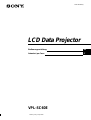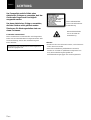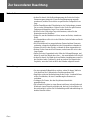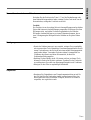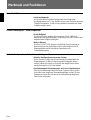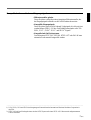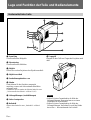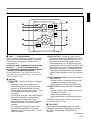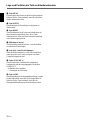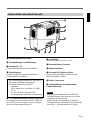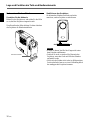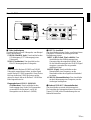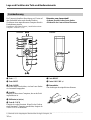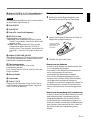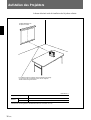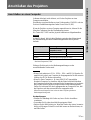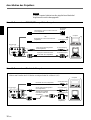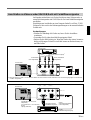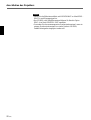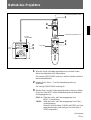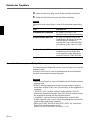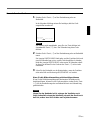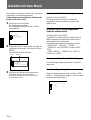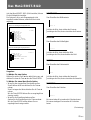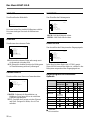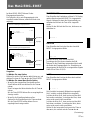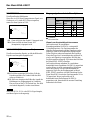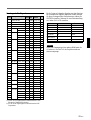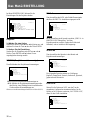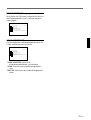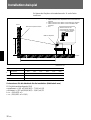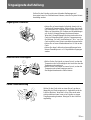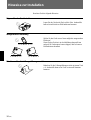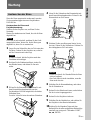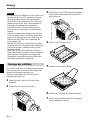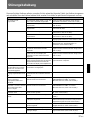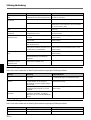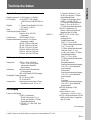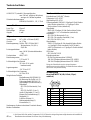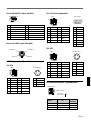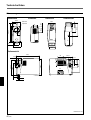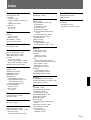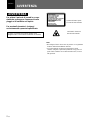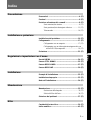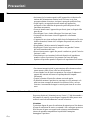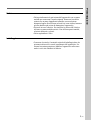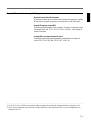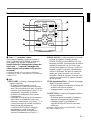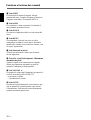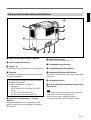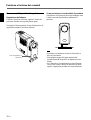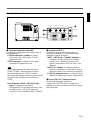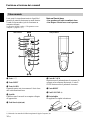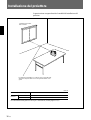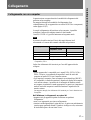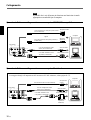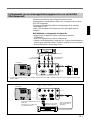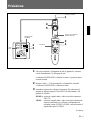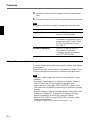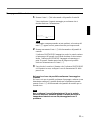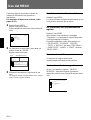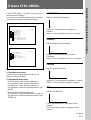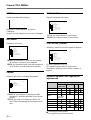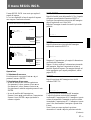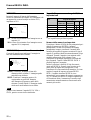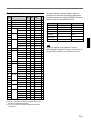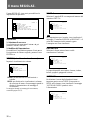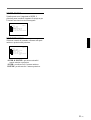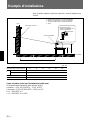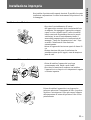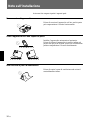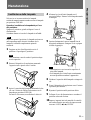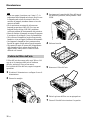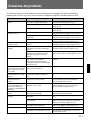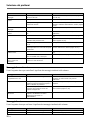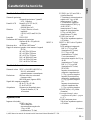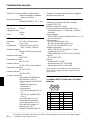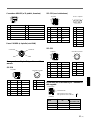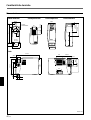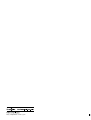Sony VPL-SC60E Bedienungsanleitung
- Kategorie
- Projektoren
- Typ
- Bedienungsanleitung

1999 by Sony Corporation
3-866-603-21 (2)
VPL-SC60E
Bedienungsanleitung
Istruzioni per l’uso
IT
LCD Data Projector
DE

2 (DE)
ACHTUNG
Deutsch
Um Feuergefahr und die Gefahr eines
elektrischen Schlages zu vermeiden, darf das
Gerät weder Regen noch Feuchtigkeit
ausgesetzt werden.
Um einen elektrischen Schlag zu vermeiden,
darf das Gehäuse nicht geöffnet werden.
Überlassen Sie Wartungsarbeiten stets nur
einem Fachmann.
Für Kunden in Deutschland
Dieses Produkt kann im kommerziellen und in begrenztem
Maße auch im industriellen Bereich eingesetzt werden. Dies
ist eine Einrichtung, welche die Funk-Entstörung nach
Klasse B besitzt.
Die Steckdose muß nahe bei diesem Gerät angebracht
und leicht zugänglich sein.
Dieses Etikett befindet
sich auf der Rückseite der
Fernbedienung.
Hinweise
• Richten Sie den Laser nicht auf Personen, und schauen Sie
nicht in den Laser-Sender.
• Wenn die Fernbedienung Fehlfunktionen verursacht,
wenden Sie sich bitte an qualifiziertes Fachpersonal von
Sony. Die Fernbedienung wird gemäß den
Garantiebestimmungen gegen eine neue ausgetauscht.
Dieses Etikett befindet
sich an der Seite der
Fernbedienung.
LASER RADIATION
DO NOT STARE INTO BEAM
CLASS 2 LASER PRODUCT
RAYONNEMENT LASER
NE PAS REGARDER DANS LE FAISCEAU
APPAREIL A LASER DE CLASSE 2
LASER–STRAHLING
NIGHT IN DEN STRAHL BLICKEN
LASER KLASSE 2
MAX OUTPUT:1mW
WAVE LENGTH:645nm

3 (DE)
Inhalt
Deutsch
DE
Übersicht
Zur besonderen Beachtung......................................4 (DE)
Merkmale und Funktionen ........................................6 (DE)
Lage und Funktion der Teile und Bedienelemente 8 (DE)
Vorderseite/Linke Seite ............................................8 (DE)
Rückseite/Rechte Seite/Unterseite ..........................11 (DE)
Fernbedienung ........................................................14 (DE)
Aufstellung und Betrieb des Projektors
Aufstellen des Projektors .......................................16 (DE)
Anschließen des Projektors ...................................17 (DE)
Anschließen an einen Computer .............................17 (DE)
Anschließen an Videorecorder/15k RGB/Gerät mit
Farbdifferenzsignalen ........................................19 (DE)
Betrieb des Projektors ............................................21 (DE)
Einstellen und Anpassen des Geräts mit dem Menü
Arbeiten mit dem Menü...........................................24 (DE)
Das Menü EINST. BILD............................................25 (DE)
Das Menü EING.-EINST ...........................................27 (DE)
Das Menü EINSTELLUNG .......................................30 (DE)
Aufstellung
Installationsbeispiel ................................................32 (DE)
Ungeeignete Aufstellung ........................................33 (DE)
Hinweise zur Installation.........................................34 (DE)
Wartung
Wartung ....................................................................35 (DE)
Austauschen der Birne ............................................35 (DE)
Reinigen des Luftfilters ..........................................36 (DE)
Störungsbehebung..................................................37 (DE)
Sonstiges
Technische Daten....................................................39 (DE)
Index .........................................................................43 (DE)

4 (DE)
Sicherheit
•Achten Sie darauf, daß die Betriebsspannung des Geräts der lokalen
Stromversorgung entspricht. Wenn die Betriebsspannung angepaßt
werden muß, wenden Sie sich bitte an qualifiziertes Fachpersonal von
Sony.
•Sollten Fremdkörper oder Flüssigkeiten in das Gerät gelangen, trennen
Sie es von der Netzsteckdose. Lassen Sie das Gerät von qualifiziertem
Fachpersonal überprüfen, bevor Sie es wieder benutzen.
•Wollen Sie das Gerät einige Tage nicht benutzen, ziehen Sie den
Netzstecker aus der Steckdose.
•Ziehen Sie, um das Netzkabel zu lösen, immer am Stecker, niemals am
Kabel.
•Die Netzsteckdose sollte sich in der Nähe des Geräts befinden und leicht
zugänglich sein.
•Das Gerät bleibt auch in ausgeschaltetem Zustand mit dem Stromnetz
verbunden, solange das Netzkabel mit der Netzsteckdose verbunden ist.
•Schauen Sie nicht in das Objektiv, während die Birne eingeschaltet ist.
•Richten Sie den Laser nicht auf Personen, und schauen Sie nicht in den
Laser-Sender.
•Stellen Sie keine Gegenstände in die Nähe der Lüftungsöffnungen, und
halten Sie auch Ihre Hände davon fern — die ausströmende Luft ist heiß!
•Achten Sie darauf, die Hände nicht am Ständer einzuklemmen, wenn Sie
den Projektor heben. Drücken Sie nicht zu stark auf die Oberseite des
Projektors, wenn das Gerät mit Hilfe des Ständers aufgestellt wurde.
Beleuchtung
•Um eine optimale Bildqualität zu erzielen, achten Sie darauf, daß kein
Licht direkt auf die Vorderseite des Projektionsschirms fällt.
•Empfohlen wird eine Spotbeleuchtung an der Decke. Leuchtstoffröhren
sollten Sie abdecken, um eine Verminderung des Kontrasts zu
verhindern.
•Verhängen Sie Fenster, die dem Projektionsschirm direkt
gegenüberliegen.
•Sie sollten den Projektor in einem Raum installieren, in dem Boden und
Wände mit einem Material verkleidet sind, das kein Licht reflektiert. Ist
dies nicht möglich, sollten Sie für Bodenbelag und Wandverkleidung ein
dunkles Material wählen.
Zur besonderen Beachtung

5 (DE)
Vermeiden eines internen Hitzestaus
Nachdem Sie das Gerät mit der Taste I /
u
auf der Fernbedienung oder
dem Bedienfeld ausgeschaltet haben, trennen Sie das Gerät nicht von der
Netzsteckdose, solange der Ventilator noch läuft.
Vorsicht
Der Projektor ist an der rechten Seite mit Ansaugöffnungen und an beiden
Seiten und hinten mit Auslaßöffnungen ausgestattet. Blockieren Sie diese
Öffnungen nicht, und stellen Sie keine Gegenstände in die Nähe der
Öffnungen. Andernfalls kann es zu einem Wärmestau kommen, der zu
einer Verringerung der Bildqualität oder Schäden am Projektor führen
kann.
Reinigung
•Damit das Gehäuse immer wie neu aussieht, reinigen Sie es regelmäßig
mit einem weichen Tuch. Hartnäckige Verschmutzungen können Sie mit
einem Tuch entfernen, das Sie leicht mit einem milden Reinigungsmittel
angefeuchtet haben. Verwenden Sie keine starken Lösungsmittel wie
Verdünner oder Benzin und keine Scheuermittel, da diese die
Gehäuseoberfläche angreifen.
•Berühren Sie das Objektiv nicht. Mit einem weichen, trockenen Tuch
können Sie Staub vom Objektiv entfernen. Feuchten Sie das Tuch nicht
an, und benutzen Sie weder eine Reinigungsflüssigkeit noch Verdünner.
•Reinigen Sie den Filter in regelmäßigen Abständen.
Verpacken
•Bewahren Sie Originalkarton und Verpackungsmaterialien gut auf für
den Fall, daß Sie das Gerät später einmal transportieren müssen. Am
besten geschützt ist das Gerät beim Transport, wenn Sie es wieder so
verpacken, wie es geliefert wurde.
Übersicht

6 (DE)
Merkmale und Funktionen
Hohe Mobilität
•Leicht und kompakt
Das Gewicht dieses Projektors beträgt dank eines Magnesium-
Druckgußgehäuses nur 3,7 kg. Darüber hinaus ist der Projektor mit einem
Tragegriff ausgestattet, so daß Sie ihn problemlos zusammen mit Ihrem
Computer tragen können.
Große Bildhelligkeit – hohe Bildqualität
•Große Helligkeit
Das neu entwickelte optische System und die 120-W-UHP-Birne
ermöglichen eine große Helligkeit (Lichtleistung 650 ANSI-Lumen) und
ausgezeichnete Bildgleichförmigkeit.
•Hohe Auflösung
Die drei 0,9-Zoll-SVGA-Displays (mit 480.000 Pixeln) erlauben bei
diesem Projektor eine Auflösung von 800 × 600 Punkten für RGB-
Eingangssignale und 600 horizontale Fernsehzeilen für
Videoeingangssignale.
Einfache Konfiguration – Präsentationen leicht gemacht
•Einfache Konfiguration mit externen Geräten
Dieser Projektor verfügt über 38 verschiedene Voreinstellungen für
Eingangssignale. So läßt sich eine akzeptable Bildqualität bereits
erzielen, indem Sie einfach ein Gerät mit dem mitgelieferten Kabel
anschließen und die APA-Taste drücken.
•Fernbedienung mit Maussteuerungs- und Laser-Zeigefunktionen
Über die Fernbedienung können Sie einen Computer steuern, da das
Gerät über einen integrierten Maussignalempfänger verfügt. Für eine
Präsentation können Sie auch den in der Fernbedienung integrierten
Laser-Zeiger verwenden.

7 (DE)
Kompatibel mit verschiedenen Eingangssignalen
•Bildrasterwandler geladen
Dieser Projektor verfügt über einen integrierten Bildrasterwandler, der
das Eingangssignal innerhalb von 800 × 600 Punkten konvertiert.
•Kompatible Eingangssignale
Dieser Projektor eignet sich für folgende Videosignale, die alle projiziert
werden können: FBAS-, S-Video- und Farbdifferenzsignale sowie 15k
RGB-, VGA
1)
-, SVGA
1)
- XGA
1)
- und SXGA
1)
-Signale.
•Kompatibel mit fünf Farbsystemen
Das Farbsystem NTSC, PAL, SECAM, NTSC 4.43
2)
oder PAL-M kann
automatisch oder manuell ausgewählt werden.
..........................................................................................................................................................................................................
1) VGA, SVGA, XGA und SXGA sind eingetragene Warenzeichen der International Business Machines Corporation in
den USA.
2) NTSC 4.43 wird zur Wiedergabe eines mit dem NTSC-System auf einem NTSC 4.43-Videorecorder aufgenommenen
Videos verwendet.

8 (DE)
Lage und Funktion der Teile und Bedienelemente
Vorderseite/Linke Seite
1 Zoom-Ring
Zum Einstellen der Bildgröße.
2 Fokussierring
Zum Einstellen des Bildfokus.
3 Objektiv
Öffnen Sie vor dem Projizieren den Objektivverschluß.
4 Objektivverschluß
5 Fernbedienungsdetektor vorn
6 Ständer
Damit können Sie den Projektor waagerecht
ausrichten, wenn er auf einer unebenen Oberfläche
aufgestellt wird.
Einzelheiten zum Verwenden des Ständers finden Sie unter
„So benutzen Sie den Ständer“ auf Seite 12 (DE).
7 Lüftungsöffnungen (Auslaßöffnungen)
8 Linker Lautsprecher
9 Bedienfeld
Näheres dazu finden Sie unter „Bedienfeld“ auf Seite 9
(DE).
!º Tragegriff
Klappen Sie den Griff zum Tragen des Projektors nach
oben.
Hinweise
•Stellen Sie keine Gegenstände in die Nähe der
Lüftungsöffnungen. Ansonsten kann es zu einem
Wärmestau im Gerät kommen.
•Stellen Sie keine Gegenstände in die Nähe der
Lüftungsöffnungen, und halten Sie auch Ihre Hände
davon fern — die ausströmende Luft ist heiß!
5
3
4
2
1
9
8
7
6
0

9 (DE)
Bedienfeld
1 Taste
I / u
(Ein/Bereitschaft)
Zum Ein- und Ausschalten des Projektors, wenn sich
dieser im Bereitschaftsmodus befindet. Die Anzeige
ON/STANDBY leuchtet grün, wenn das Gerät
eingeschaltet ist.
Drücken Sie beim Ausschalten des Geräts zweimal
die Taste
I / u
, wie in der Meldung auf dem
Projektionsschirm angegeben, oder halten Sie die
Taste etwa eine Sekunde lang gedrückt.
Weitere Informationen zu den einzelnen Schritten beim
Ausschalten des Geräts finden Sie unter „Ausschalten des
Geräts“ auf Seite 23 (DE).
2 Anzeigen
ON/STANDBY: Leuchtet oder blinkt in folgenden
Fällen:
• Leuchtet rot, wenn das Netzkabel in die
Netzsteckdose gesteckt wird. Wenn sich der
Projektor im Bereitschaftsmodus (Standby)
befindet, können Sie ihn mit der Taste
I / u
auf
der Fernbedienung oder am Bedienfeld
einschalten.
• Leuchtet grün, wenn das Gerät eingeschaltet ist.
• Blinkt grün, während der Ventilator läuft,
nachdem Sie das Gerät mit der Taste
I / u
ausgeschaltet haben. Der Ventilator läuft nach
dem Ausschalten des Geräts noch etwa 90
Sekunden.
Die Anzeige ON/STANDBY blinkt in den
ersten 30 Sekunden schnell. In dieser Zeit
können Sie das Gerät mit der Taste
I / u
nicht
wieder einschalten.
POWER SAVING: Leuchtet auf, wenn sich der
Projektor im Energiesparmodus befindet. Wenn P
SAVE-MODUS im Menü EINSTELLUNG auf
EIN gesetzt ist, wechselt der Projektor in den
Energiesparmodus, wenn 10 Minuten lang kein
Signal eingeht. Auch wenn die Birne erlischt, läuft
der Ventilator noch weiter. Im Energiesparmodus
funktioniert in den ersten 30 Sekunden keine der
Tasten. Der Energiesparmodus wird aufgehoben,
wenn ein Signal eingeht oder eine Taste gedrückt
wird.
TEMP (Temperatur)/FAN: Leuchtet oder blinkt in
folgenden Fällen:
• Leuchtet, wenn die Temperatur im Inneren des
Projektors ungewöhnlich stark ansteigt.
• Blinkt, wenn der Ventilator nicht funktioniert.
LAMP/COVER: Leuchtet oder blinkt in folgenden
Fällen:
• Leuchtet, wenn die Birne ausgetauscht werden
muß oder zu heiß wird.
• Blinkt, wenn die Birnen- oder
Luftfilterabdeckung nicht korrekt geschlossen
ist.
Einzelheiten zu den Anzeigen LAMP/COVER und TEMP/
FAN finden Sie auf Seite 38 (DE).
3 Taste INPUT
Zum Auswählen des Eingangssignals. Mit jedem
Tastendruck wechselt das Eingangssignal zwischen
dem Video-/Audioeingang und dem INPUT A-
Anschluß.
(Fortsetzung)
MENU
ENTERRESET
INPUT
ON
/STANDBY
LIGHT
APA
VOLUME I/ u
POWER
SAVING
TEMP
/FAN
LAMP
/COVER
5
2
6
7
8
0
9
1
4
3

10 (DE)
4 Taste MENU
Zum Anzeigen des Menüs auf dem Projektionsschirm.
Drücken Sie die Taste nochmals, wenn Sie das Menü
wieder ausblenden wollen.
5 Taste ENTER
Zum Bestätigen der Einstellung von Optionen im
Menüsystem.
6 Taste RESET
Zum Zurücksetzen des Wertes einer Menüoption auf
den werkseitig eingestellten Wert. Diese Taste
funktioniert nur, wenn das Menü oder die Einstellung
einer Option angezeigt wird.
7 Pfeiltasten (V/v/B/b)
Zum Auswählen eines Menüs bzw. zum Auswählen
verschiedener Einstellungen.
8 Taste APA (Auto Pixel Alignment)
Stellt das Bild automatisch so ein, daß es möglichst
scharf projiziert wird, wenn ein Signal von einem
Computer eingespeist wird.
9 Tasten VOLUME +/–
Zum Einstellen der Lautstärke der eingebauten
Lautsprecher und des Ausgangspegels der Buchse
AUDIO OUT.
+ : Erhöhen der Lautstärke.
– : Verringern der Lautstärke.
!º Taste LIGHT
Zum Einschalten der Hintergrundbeleuchtung (orange)
für das Bedienfeld, wenn das Gerät eingeschaltet ist.
Drücken Sie die Taste nochmals, wenn Sie die
Hintergrundbeleuchtung wieder ausschalten wollen.
Lage und Funktion der Teile und Bedienelemente

11 (DE)
1 Fernbedienungsdetektor hinten
2 Lüftungsöffnungen (Auslaßöffnungen)
3 Netzbuchse AC IN
Zum Anschluß des mitgelieferten Netzkabels.
4 Sicherheitssperre
Zum Anschließen eines gesondert erhältlichen
Sicherheitskabels (Kensington).
Die Sicherheitssperre entspricht der MicroSaver-
Sicherheitsvorrichtung von Kensington.
Bei Fragen wenden Sie sich bitte an
Kensington
2853 Campus Drive, San Mates, CA 94403
U.S.A.
Tel: 800-535-4242: Durchwahl 3348
Homepage-Adresse: http://www.kensington.com/
5 75-Ω-Abschlußwiderstand-Schalter (Unterseite)
In der Regel steht dieser Schalter auf ON. Stellen Sie
ihn auf OFF, wenn der Projektor an einen Computer
oder einen Monitor angeschlossen ist.
Rückseite/Rechte Seite/Unterseite
6 Anschlußfeld
Näheres dazu finden Sie auf Seite 13 (DE).
7 Birnenabdeckung (Unterseite)
8 Ständereinstelltaste
9 Drehregler für Objektivverschluß
Drehen Sie den Drehregler nach oben, um den
Objektivverschluß zu öffnen.
0 Rechter Lautsprecher
!¡ Lüftungsöffnungen (Ansaugöffnungen)/
Luftfilterabdeckung
Hinweise
•Stellen Sie keine Gegenstände in die Nähe der
Lüftungsöffnungen. Ansonsten kann es zu einem
Wärmestau im Gerät kommen.
•Stellen Sie keine Gegenstände in die Nähe der
Lüftungsöffnungen, und halten Sie auch Ihre Hände
davon fern — die ausströmende Luft ist heiß!
1
3
4 6 75
8
9
0
!¡
2

12 (DE)
Ständereinstelltaste
So benutzen Sie den Ständer
So stellen Sie die Höhe ein
Heben Sie den Projektor an, und stellen Sie die Höhe
so ein, daß der Projektor waagerecht steht.
Zum Einstellen der Höhe drücken Sie beim Anheben
des Projektors die Ständereinstelltaste.
Stabilisieren des Projektors
Sie können den Ständer nach links und rechts
ausziehen, um den Projektor zu stabilisieren.
Hinweise
•Achten Sie darauf, daß Sie Ihre Finger nicht unter
dem Projektor einklemmen.
•Drücken Sie nicht zu stark auf die Oberseite des
Projektors, wenn das Gerät mit Hilfe des Ständers
aufgestellt wurde.
•Wenn sich der Ständer nicht in der im Bild gezeigten
Position befindet, kann es zu einer Gefährdung durch
das umkippen des Projektors kommen.
Lage und Funktion der Teile und Bedienelemente

13 (DE)
Anschlußfeld
1 Video-/Audioeingang
Zum Anschließen externer Videogeräte, zum Beispiel
eines Videorecorders.
S VIDEO (Mini-DIN, 4pol): Zum Anschluß an den
S-Videoausgang (Y/C-Videoausgang) eines
Videogeräts.
VIDEO (Cinchbuchse): Zum Anschluß an den
FBAS-Videoausgang eines Videogeräts.
Hinweis
Wenn Sie an die Buchsen S VIDEO und VIDEO
Videogeräte angeschlossen haben, wird das Signal
von der Buchse S VIDEO ausgewählt. Wenn Sie das
Bild von der Buchse VIDEO projizieren wollen,
achten Sie darauf, daß an die Buchse S VIDEO kein
Kabel angeschlossen ist.
Eingangsbuchsen AUDIO L (MONO)/R
(Cinchbuchsen): Zum Anschließen an den
Audioausgang eines Geräts. Bei Stereogeräten
verwenden Sie die Buchsen L und R, bei
Monogeräten nur die Buchse L (MONO).
2 INPUT A-Anschluß
Zum Anschließen externer Geräte, zum Beispiel eines
Computers. Sie können das Maussignal mit der
Fernbedienung steuern.
INPUT A (HD, D-Sub, 15pol, weiblich): Zum
Anschließen an den Monitorausgang eines
Computers über das mitgelieferte Kabel. Wenn
Sie ein Farbdifferenzsignal oder 15k RGB-Signal
einspeisen, verwenden Sie ein gesondert
erhältliches Kabel.
MOUSE (13pol): Zum Anschließen an den
Mausanschluß eines Computers, um die
Mausfunktion über das mitgelieferte Mauskabel
zu steuern.
AUDIO IN (Stereominibuchse): Zum Anschließen
an den Audioausgang eines Computers, um das
Audiosignal einzuspeisen.
3 Buchse AUDIO OUT (Stereominibuchse)
Zum Anschließen an externe Aktivlautsprecher.
Die Lautstärke der Lautsprecher können Sie mit den
Tasten VOLUME auf der Fernbedienung oder am
Bedienfeld einstellen.
Rechte Seite
S VIDEO VIDEO
INPUT A MOUSE
AUDIO OUT
AUDIO IN
L-AUDIO-R
1
2
3

14 (DE)
Die Tasten mit derselben Bezeichnung wie Tasten auf
dem Bedienfeld haben auch dieselbe Funktion.
Sie können einen angeschlossenen Computer über die
Fernbedienung steuern.
Einzelheiten dazu finden Sie unter „Anschließen an einen
Computer“ auf Seite 17 (DE).
Hinweise zum Laserstrahl
•Schauen Sie nicht in den Laser-Sender.
•Richten Sie den Laser nicht auf Personen.
1 Taste
I / u
2 Taste INPUT
3 Taste LASER
Wenn Sie diese Taste drücken, wird am Laser-Sender
ein Laserstrahl ausgegeben.
4 Joystick
Fungiert als Maus eines Computers, der an das Gerät
angeschlossen ist.
5 Pfeiltasten (V/v/B/b)
6 Taste R CLICK
Fungiert als rechte Maustaste. Wenn Sie das Gerät an
einen Macintosh
1)
-Computer anschließen, fungiert die
Taste R CLICK als Maustaste.
Vorderseite Rückseite
1) Macintosh ist ein eingetragenes Warenzeichen der Apple Computer, Inc.
7 Taste RESET
8 Tasten VOLUME +/–
9 Riemenhalter
Zum Anbringen des mitgelieferten Riemens.
Fernbedienung
..........................................................................................................................................................................................................
Lage und Funktion der Teile und Bedienelemente
COMMAND
MUTING
I / u
INPUT
APA
MENU
LASER
V
bB
v
ENTER
RESET
VOLUME
+
–
R CLICK
PICTUREAUDIO
ONOFF
1
2
3
5
7
6
8
4
!¡
!™
!£
!¢
!∞
!§
!¶ !•
9, 0
!ª

15 (DE)
!º Buchse CONTROL S OUT (Stereominibuchse)
Diese Buchse hat bei diesem Gerät keine Funktion.
Hinweis
Die Fernbedienung funktioniert nicht, wenn ein Kabel
an diese Buchse angeschlossen ist.
!¡ Taste ENTER
!™ Taste MENU
!£ Taste APA (Auto Pixel Alignment)
!¢ MUTING-Tasten
Zum Ausschalten von Bild bzw. Ton.
PICTURE: Zum Ausblenden des Bildes. Drücken
Sie die Taste nochmals, wenn Sie das Bild wieder
anzeigen wollen.
AUDIO: Zum Stummschalten des Tons von den
Lautsprechern und der Buchse AUDIO OUT.
Drücken Sie die Taste nochmals, oder drücken Sie
VOLUME +, wenn der Ton wieder zu hören sein
soll.
!∞ Schalter COMMAND ON/OFF
Wenn dieser Schalter auf OFF steht, funktioniert keine
Taste auf der Fernbedienung. Dadurch lassen sich die
Batterien der Fernbedienung schonen.
!§ Übertragungsanzeige
Leuchtet auf, wenn Sie eine Taste auf der
Fernbedienung drücken.
Diese Anzeige leuchtet nicht auf, wenn Sie den Laser-
Zeiger verwenden.
!¶ Infrarot-Sender
!• Laser-Sender
!ª Taste L CLICK
Fungiert als linke Maustaste. Wenn Sie das Gerät an
einen Macintosh-Computer anschließen, fungiert die
Taste L CLICK als Maustaste.
Einlegen der Batterien
1 Drücken Sie auf den Batteriefachdeckel, und
schieben Sie ihn zum Öffnen in Pfeilrichtung.
2 Legen Sie die beiden R6-Batterien der Größe AA
(mitgeliefert) polaritätsrichtig ein.
3 Schließen Sie den Deckel wieder.
Hinweise zu den Batterien
•Achten Sie beim Einlegen der Batterien darauf, daß
Sie sie polaritätsrichtig einlegen.
•Verwenden Sie alte Batterien nicht zusammen mit
neuen, und verwenden Sie auch keine
unterschiedlichen Batterietypen zusammen.
•Wenn Sie die Fernbedienung längere Zeit nicht
benutzen wollen, nehmen Sie die Batterien heraus,
um Schäden durch auslaufende Batterien zu
vermeiden. Ist eine Batterie ausgelaufen, nehmen Sie
die Batterien heraus, wischen Sie das Batteriefach
trocken, und tauschen Sie die Batterien gegen neue
aus.
Hinweise zur Verwendung der Fernbedienung
•Achten Sie darauf, daß sich kein Hindernis zwischen
dem Infrarotsignal der Fernbedienung und dem
Fernbedienungsdetektor des Projektors befindet.
•Die Reichweite der Fernbedienung ist begrenzt. Je
kürzer der Abstand zwischen der Fernbedienung und
dem Projektor, desto breiter der Winkel, in dem Sie
den Projektor über die Fernbedienung steuern
können.
Achten Sie darauf,
die Batterien zuerst
mit der Seite ’
einzulegen.

16 (DE)
In diesem Abschnitt wird die Installation des Projektors erläutert.
Aufstellen des Projektors
Vertikale Mittellinie des
Projektionsschirms
Der Abstand zwischen Objektiv und Projektionsschirm hängt
von der Größe des Projektionsschirms ab. Die folgende
Tabelle enthält einige Richtwerte.
Projektionsschirmgröße (Zoll) 40 60 80 100 120 150
Abstand
Mindestens 1,5 2,4 3,2 4,0 4,8 6,0
Höchstens 1,8 2,8 3,7 4,7 5,6 7,0
Maßeinheit: m
Einzelheiten zu den genauen Abständen finden Sie auf Seite 32 (DE).

17 (DE)
Anschließen des Projektors
Anschließen an einen Computer
In diesem Abschnitt wird erläutert, wie Sie den Projektor an einen
Computer anschließen.
Einzelheiten zum Anschließen an einen Videorecorder, 15k RGB- oder ein
Gerät mit Farbdifferenzsignalen finden Sie auf Seite 19 (DE).
Wenn der Projektor an einen Computer angeschlossen ist, können Sie die
Maus des Computers über die Fernbedienung steuern.
Die Tasten R/L CLICK und der Joystick funktionieren folgendermaßen.
Hinweis
Achten Sie darauf, daß sich kein Hindernis zwischen dem Infrarotsignal
der Fernbedienung und dem Fernbedienungsdetektor des Projektors
befindet.
Taste und Joystick
IBM PC/AT
a)
Macintosh
kompatibel, seriell
R CLICK (vorne) Rechte Taste Maustaste
L CLICK (hinten) Linke Taste Maustaste
Joystick Entspricht den Bewegungen der Maus
a) IBM PC/AT ist ein eingetragenes Warenzeichen der International Business
Machines Corporation, USA.
Schlagen Sie bitte auch in den Bedienungsanleitungen zu den
anzuschließenden Geräten nach.
Hinweise
•Dieses Gerät arbeitet mit VGA-, SVGA-, XGA- und SXGA-Signalen. Es
empfiehlt sich jedoch, am Computer als Ausgangsmodus für den externen
Monitor den SVGA-Modus einzustellen.
•Wenn Sie Ihren Computer, z. B. einen IBM PC/AT-kompatiblen
Notebook-Computer, so einstellen, daß das Signal auf dem Bildschirm
des Computers und auf dem externen Monitor ausgegeben wird, erscheint
das Bild des externen Monitors möglicherweise nicht ordnungsgemäß.
Stellen Sie in diesem Fall den Ausgangsmodus am Computer so ein, daß
das Signal nur auf dem externen Monitor ausgegeben wird.
Näheres dazu schlagen Sie bitte in der mit dem Computer gelieferten
Bedienungsanleitung nach.
Vorbereitungen:
•Schalten Sie unbedingt alle Geräte aus, bevor Sie die Anschlüsse
vornehmen.
•Verwenden Sie für jeden Anschluß die geeigneten Kabel.
•Stecken Sie die Kabel richtig ein. Wenn die Stecker lose sitzen, kommt es
häufig zu Störungen. Ziehen Sie ein Kabel immer am Stecker heraus, nie
am Kabel selbst.
Funktion
Aufstellung und Betrieb des Projektors

18 (DE)
S VIDEO VIDEO
INPUT A MOUSE
AUDIO OUT
AUDIO IN
L-AUDIO-R
S VIDEO VIDEO
INPUT A MOUSE
AUDIO OUT
AUDIO IN
L-AUDIO-R
Anschließen an einen IBM PC/AT-kompatiblen Computer
Anschließen an einen Macintosh-Computer
Computer
Rechte Seite
Mauskabel SIC-S21 für seriellen Anschluß
(nicht mitgeliefert)
an seriellen
Anschluß
an Mausanschluß
Mauskabel SIC-S22 für PS/2-Anschluß
(mitgeliefert)
an Audioausgang
Stereo-Audioverbindungskabel
(nicht mitgeliefert)
an Monitorausgang
Rechte Seite
Mauskabel SIC-S20 (mitgeliefert)
an Mausanschluß
an Audioausgang
Stereo-Audioverbindungskabel
(nicht mitgeliefert)
an Monitorausgang
15poliges D-Sub-Kabel
hoher Dichte SMF-401
(mitgeliefert)
Signaladapter
(mitgeliefert)
Näheres zum Einstellen der DIP-Schalter am Adapter finden Sie auf Seite 41 (DE).
Hinweis
Je nach Computer funktionieren die mitgelieferten Mauskabel
möglicherweise nicht ordnungsgemäß.
oder
Computer
15poliges D-Sub-Kabel hoher
Dichte SMF-401 (mitgeliefert)
Anschließen des Projektors

19 (DE)
S VIDEO VIDEO
INPUT A MOUSE
AUDIO OUT
AUDIO IN
L-AUDIO-R
S VIDEO VIDEO
INPUT A MOUSE
AUDIO OUT
AUDIO IN
L-AUDIO-R
Rechte Seite
15k RGB/Gerät mit
Farbdifferenzsignalen
an RGB/
Farbdifferenzsignalausgang
Signalkabel SMF-402 (nicht
mitgeliefert)
3X Cinchbuchse ˜ D-Sub hoher
Dichte
15polig (männlich)
Anschließen an Videorecorder/15k RGB/Gerät mit Farbdifferenzsignalen
Im folgenden wird erläutert, wie Sie den Projektor an einen Videorecorder, an
externe Aktivlautsprecher und 15k RGB/an ein Gerät mit Farbdifferenzsignalen
anschließen.
Einzelheiten zum Anschließen an einen Computer finden Sie auf Seite 17 (DE).
Schlagen Sie bitte auch in den Bedienungsanleitungen zu den anzuschließenden
Geräten nach.
Vorbereitungen:
•Schalten Sie unbedingt alle Geräte aus, bevor Sie die Anschlüsse
vornehmen.
•Verwenden Sie für jeden Anschluß die geeigneten Kabel.
•Stecken Sie die Kabel richtig ein. Wenn die Stecker lose sitzen, kommt es
häufig zu Störungen. Ziehen Sie ein Kabel immer am Stecker heraus, nie
am Kabel selbst.
S-Videokabel
(nicht mitgeliefert)
Audio-/Videokabel
(mitgeliefert)
Aktivlautsprecher
an Audio-/Video-Ausgänge
1)
an S-
Video-
ausgang
1)
Videorecorder
Rechte Seite
1)Wenn die Buchse S VIDEO und die Buchse VIDEO mit einem externen Gerät verbunden sind, wird das Eingangssignal von der Buchse
S VIDEO ausgewählt.
Stereo-
Audioverbindungskabel
(nicht mitgeliefert)

20 (DE)
Hinweis
•Stellen Sie das Bildseitenverhältnis mit BILDFORMAT im Menü EING.-
EINST je nach Eingangssignal ein.
•Das 15k RGB- oder Farbdifferenzsignal können Sie über die Option
EING. A im Menü EINSTELLUNG auswählen.
•Verwenden Sie das zusammengesetzte Synchronisationssignal, wenn ein
externes Synchronisationssignal von einem Gerät mit 15k RGB/
Farbdifferenzsignalen eingespeist werden soll.
Anschließen des Projektors
Seite wird geladen ...
Seite wird geladen ...
Seite wird geladen ...
Seite wird geladen ...
Seite wird geladen ...
Seite wird geladen ...
Seite wird geladen ...
Seite wird geladen ...
Seite wird geladen ...
Seite wird geladen ...
Seite wird geladen ...
Seite wird geladen ...
Seite wird geladen ...
Seite wird geladen ...
Seite wird geladen ...
Seite wird geladen ...
Seite wird geladen ...
Seite wird geladen ...
Seite wird geladen ...
Seite wird geladen ...
Seite wird geladen ...
Seite wird geladen ...
Seite wird geladen ...
Seite wird geladen ...
Seite wird geladen ...
Seite wird geladen ...
Seite wird geladen ...
Seite wird geladen ...
Seite wird geladen ...
Seite wird geladen ...
Seite wird geladen ...
Seite wird geladen ...
Seite wird geladen ...
Seite wird geladen ...
Seite wird geladen ...
Seite wird geladen ...
Seite wird geladen ...
Seite wird geladen ...
Seite wird geladen ...
Seite wird geladen ...
Seite wird geladen ...
Seite wird geladen ...
Seite wird geladen ...
Seite wird geladen ...
Seite wird geladen ...
Seite wird geladen ...
Seite wird geladen ...
Seite wird geladen ...
Seite wird geladen ...
Seite wird geladen ...
Seite wird geladen ...
Seite wird geladen ...
Seite wird geladen ...
Seite wird geladen ...
Seite wird geladen ...
Seite wird geladen ...
Seite wird geladen ...
Seite wird geladen ...
Seite wird geladen ...
Seite wird geladen ...
Seite wird geladen ...
Seite wird geladen ...
Seite wird geladen ...
Seite wird geladen ...
Seite wird geladen ...
Seite wird geladen ...
Seite wird geladen ...
Seite wird geladen ...
-
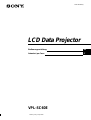 1
1
-
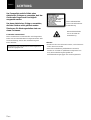 2
2
-
 3
3
-
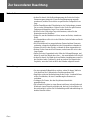 4
4
-
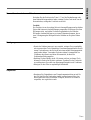 5
5
-
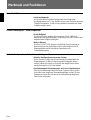 6
6
-
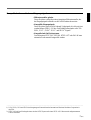 7
7
-
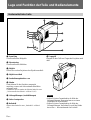 8
8
-
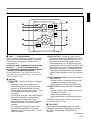 9
9
-
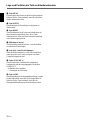 10
10
-
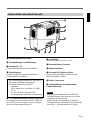 11
11
-
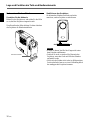 12
12
-
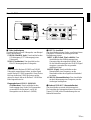 13
13
-
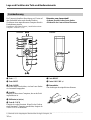 14
14
-
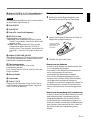 15
15
-
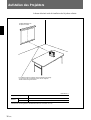 16
16
-
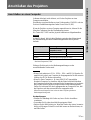 17
17
-
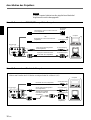 18
18
-
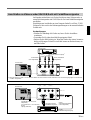 19
19
-
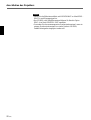 20
20
-
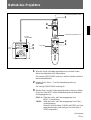 21
21
-
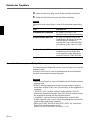 22
22
-
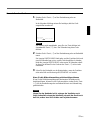 23
23
-
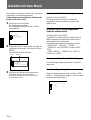 24
24
-
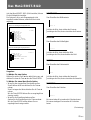 25
25
-
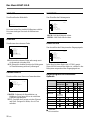 26
26
-
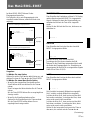 27
27
-
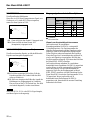 28
28
-
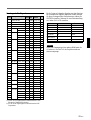 29
29
-
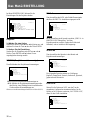 30
30
-
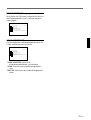 31
31
-
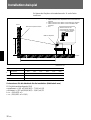 32
32
-
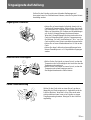 33
33
-
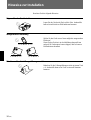 34
34
-
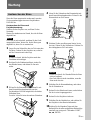 35
35
-
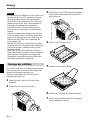 36
36
-
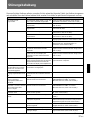 37
37
-
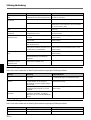 38
38
-
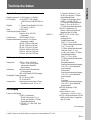 39
39
-
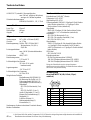 40
40
-
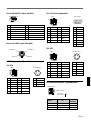 41
41
-
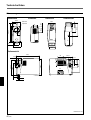 42
42
-
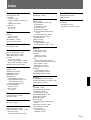 43
43
-
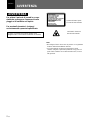 44
44
-
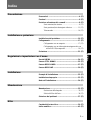 45
45
-
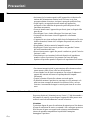 46
46
-
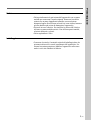 47
47
-
 48
48
-
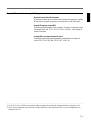 49
49
-
 50
50
-
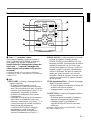 51
51
-
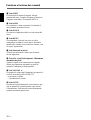 52
52
-
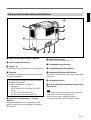 53
53
-
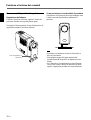 54
54
-
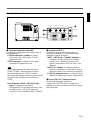 55
55
-
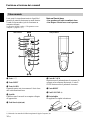 56
56
-
 57
57
-
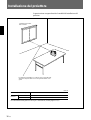 58
58
-
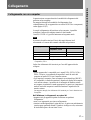 59
59
-
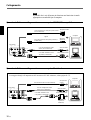 60
60
-
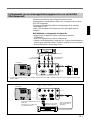 61
61
-
 62
62
-
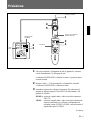 63
63
-
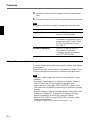 64
64
-
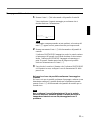 65
65
-
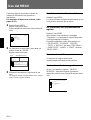 66
66
-
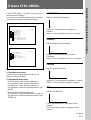 67
67
-
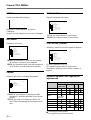 68
68
-
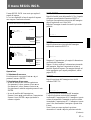 69
69
-
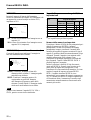 70
70
-
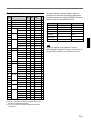 71
71
-
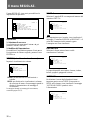 72
72
-
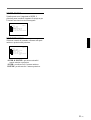 73
73
-
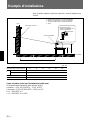 74
74
-
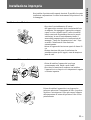 75
75
-
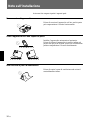 76
76
-
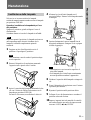 77
77
-
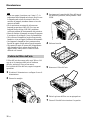 78
78
-
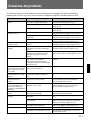 79
79
-
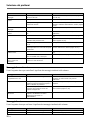 80
80
-
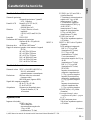 81
81
-
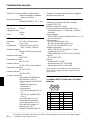 82
82
-
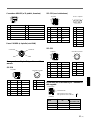 83
83
-
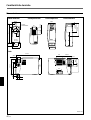 84
84
-
 85
85
-
 86
86
-
 87
87
-
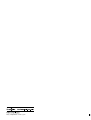 88
88
Sony VPL-SC60E Bedienungsanleitung
- Kategorie
- Projektoren
- Typ
- Bedienungsanleitung
in anderen Sprachen
- italiano: Sony VPL-SC60E Manuale del proprietario
Verwandte Artikel
-
Sony VPL-PX1 Bedienungsanleitung
-
Sony VPL-PX20 Bedienungsanleitung
-
Sony VPL-PX32 Bedienungsanleitung
-
Sony VPL-PX31 Bedienungsanleitung
-
Sony VPL-PX15 Bedienungsanleitung
-
Sony VPL-CS1 Bedienungsanleitung
-
Sony VPL-CX11 Bedienungsanleitung
-
Sony VPL-FX51 Bedienungsanleitung
-
Sony VPL-CS2 Bedienungsanleitung
-
Sony VPL-CX10 Bedienungsanleitung